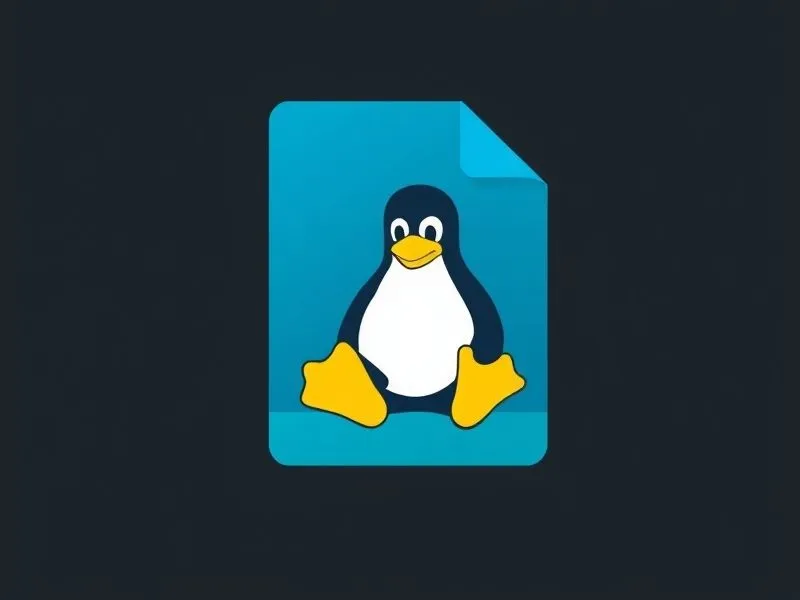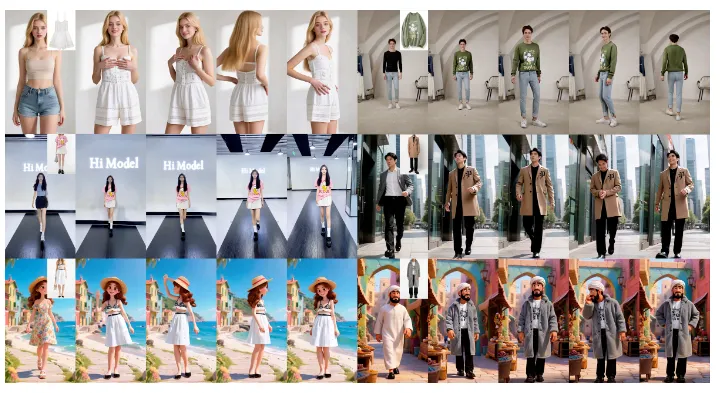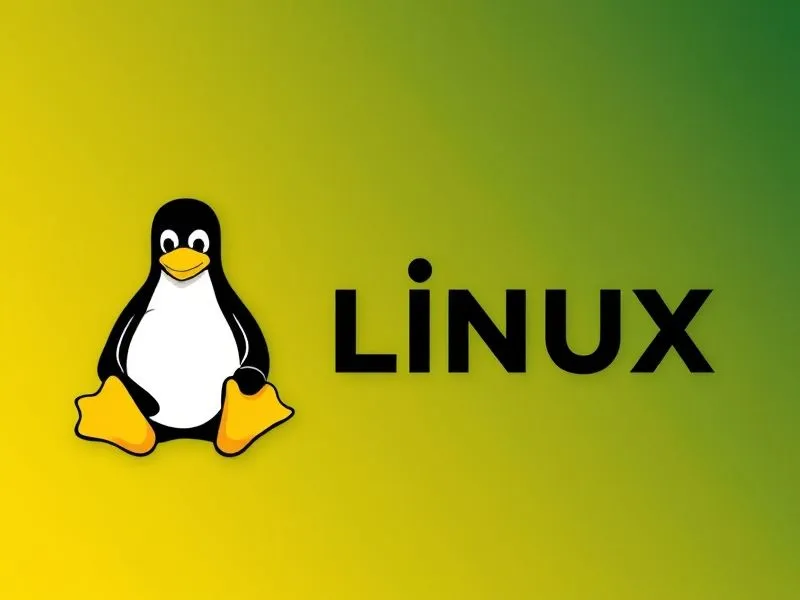在Linux系统中,mv(move)命令是一个非常基础且重要的文件操作命令,用于移动文件或目录,或者对文件或目录进行重命名。无论是日常的文件管理,还是脚本编写中的自动化任务,mv命令都扮演着不可或缺的角色。本文ZHANID工具网将详细解析mv命令的使用方法,包括其基本语法、常用选项、实际案例以及注意事项,帮助读者全面掌握这一命令。
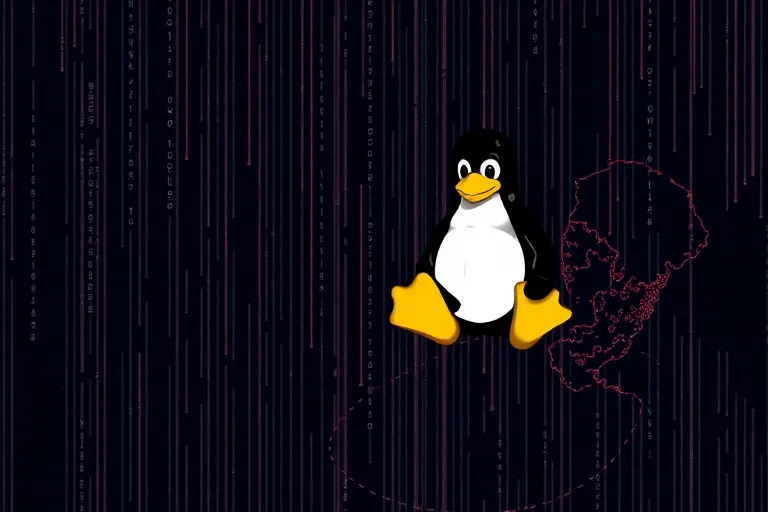
一、mv命令基本概述
mv命令用于移动文件或目录,或者对文件或目录进行重命名。其基本语法结构如下:
mv [选项] 源文件或目录 目标文件或目录
源文件或目录:指定要移动或重命名的文件或目录。
目标文件或目录:指定移动后的文件或目录存放的位置,或者重命名后的文件名。
二、mv命令常用选项
mv命令提供了几个常用的选项,以满足不同的移动或重命名需求。以下是一些常用的选项:
-i(--interactive):交互模式,在覆盖文件前提示用户确认。-f(--force):强制移动,如果目标文件已存在,则直接覆盖,不提示。-n(--no-clobber):不覆盖已存在的文件。如果目标文件已存在,则不进行移动操作。 .-u(--update):只在源文件比目标文件新,或目标文件不存在的情况下才进行移动。-v(--verbose):详细模式,显示移动过程中的详细信息。
三、mv命令使用实例
1. 移动文件
将文件source.txt移动到目录/home/user/documents下:
mv source.txt /home/user/documents/
如果/home/user/documents目录下已存在同名文件,且未使用-i或-f选项,mv命令将直接覆盖该文件(具体行为可能因系统配置而异,某些系统可能默认提示确认)。
2. 重命名文件
将文件oldname.txt重命名为newname.txt:
mv oldname.txt newname.txt
3. 移动目录
将目录source_dir移动到目录/home/user/backup下:
mv source_dir /home/user/backup/
如果/home/user/backup目录下已存在同名目录,且未使用特殊选项,mv命令将把source_dir移动到/home/user/backup/source_dir(即作为子目录),而不是合并内容。若需合并目录内容,需使用其他命令如cp配合rm。
4. 交互模式移动
使用-i选项在覆盖文件前提示用户确认:
mv -i source.txt /home/user/documents/
如果目标位置已存在同名文件,命令将提示用户是否覆盖。
5. 强制移动
使用-f选项强制移动文件,即使目标文件已存在也不提示:
mv -f source.txt /home/user/documents/
6. 不覆盖已存在文件
使用-n选项不覆盖已存在的文件:
mv -n source.txt /home/user/documents/
如果目标位置已存在同名文件,mv命令将不进行移动操作。
7. 更新移动
使用-u选项只在源文件比目标文件新或目标文件不存在的情况下进行移动:
mv -u source.txt /home/user/documents/
8. 详细模式移动
使用-v选项显示移动过程中的详细信息:
mv -v source.txt /home/user/documents/
输出将显示移动的文件名和操作结果。
四、mv命令注意事项
权限问题:移动文件或目录时,需要确保有足够的权限。如果移动的是系统文件或需要管理员权限的目录,可能需要使用
sudo命令提升权限。目标位置:确保目标位置有足够的空间来存储移动的文件或目录(尽管
mv本身不直接涉及空间分配,但目标文件系统需有足够容量)。同时,确认目标路径的正确性,避免误操作。覆盖风险:使用
mv命令时,如果目标位置已存在同名文件或目录,且未使用-i或-n选项,源文件或目录将覆盖目标文件或目录。因此,在执行移动操作前,最好先确认目标位置的内容。符号链接:
mv命令处理符号链接时,默认移动的是符号链接本身,而不是它所指向的文件。如果希望移动符号链接所指向的文件,需要先解析符号链接,再执行移动操作(这通常涉及额外的命令组合)。文件系统限制:不同文件系统之间移动文件或目录时,可能会受到文件系统的限制(如文件名长度、字符集等)。确保源和目标文件系统兼容。
五、mv命令与其他命令的结合使用
mv命令可以与其他Linux命令结合使用,以实现更复杂的文件操作任务。例如:
与
find命令结合:查找并移动特定类型的文件。find /path/to/search -name "*.txt" -exec mv {} /path/to/destination \;这条命令将查找
/path/to/search目录下所有扩展名为.txt的文件,并将它们移动到/path/to/destination目录下。与
rsync命令结合(间接):虽然rsync主要用于同步文件和目录,但可以先使用rsync进行差异传输,再使用mv命令进行最终移动(如果rsync的--remove-source-files选项不满足需求)。不过,通常rsync的同步功能已经足够强大,可以直接替代mv进行增量移动。与
tar命令结合(打包后移动):对于大型目录或需要保留文件属性的移动操作,可以先使用tar命令打包目录,然后移动打包文件,最后在目标位置解压。虽然这涉及多个步骤,但在某些场景下(如跨文件系统移动)可能更为高效。
六、mv命令的替代工具或方法
在某些特定场景下,可能需要使用其他工具或方法来替代mv命令:
cp配合rm:如果需要保留源文件或目录的副本,可以先使用cp命令复制文件或目录,然后使用rm命令删除源文件或目录。这种方法虽然繁琐,但在某些需要备份的场合下可能更为适用。rsync:如前所述,rsync是一个功能强大的文件同步工具,它提供了比mv更多的选项来控制同步过程(如增量同步、差异传输等)。在需要精细控制文件移动过程的场合下,rsync可能是一个更好的选择。图形化文件管理器:对于不熟悉命令行操作的用户,可以使用图形化文件管理器来移动文件或目录。大多数Linux发行版都提供了直观易用的文件管理器界面。
七、结语
mv命令是Linux系统中不可或缺的文件操作工具之一。通过掌握其基本语法、常用选项和实际案例,读者可以轻松地完成各种文件移动和重命名任务。同时,了解mv命令的注意事项和与其他命令的结合使用方法,以及替代工具的选择,将有助于读者在Linux系统中更加高效地管理文件和目录。希望本文能够帮助读者全面掌握mv命令的使用方法,提升Linux系统操作技能。
本文由@zhanid 原创发布。
该文章观点仅代表作者本人,不代表本站立场。本站不承担相关法律责任。
如若转载,请注明出处:https://www.zhanid.com/dnzs/3759.html